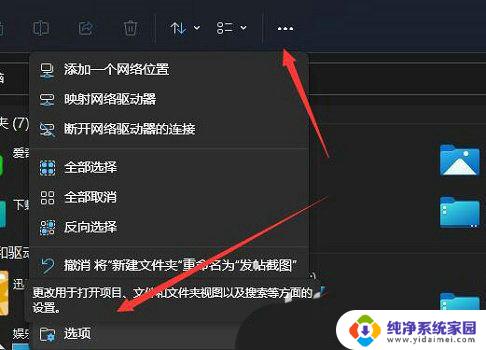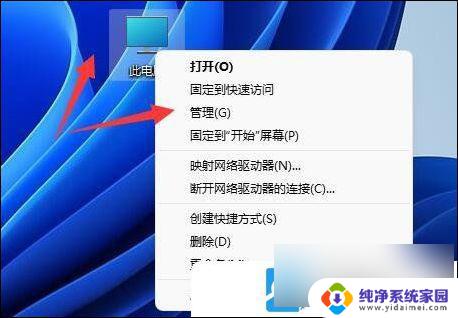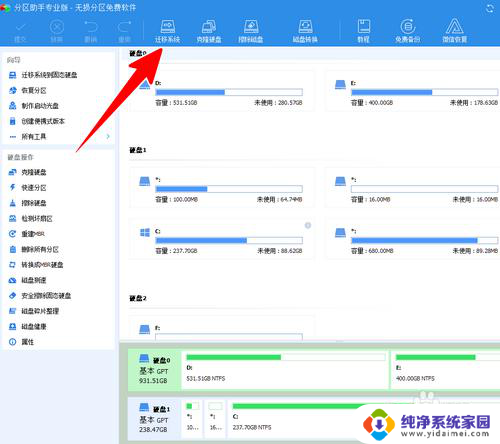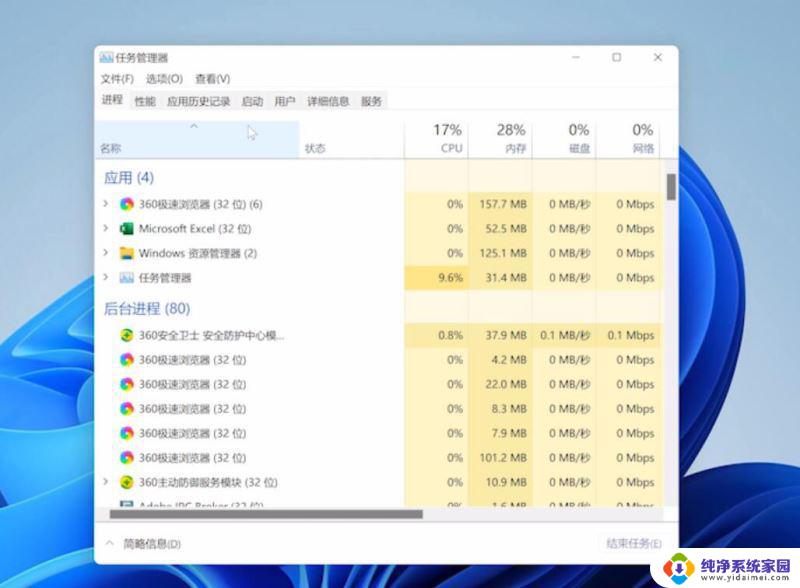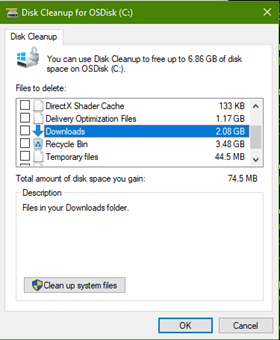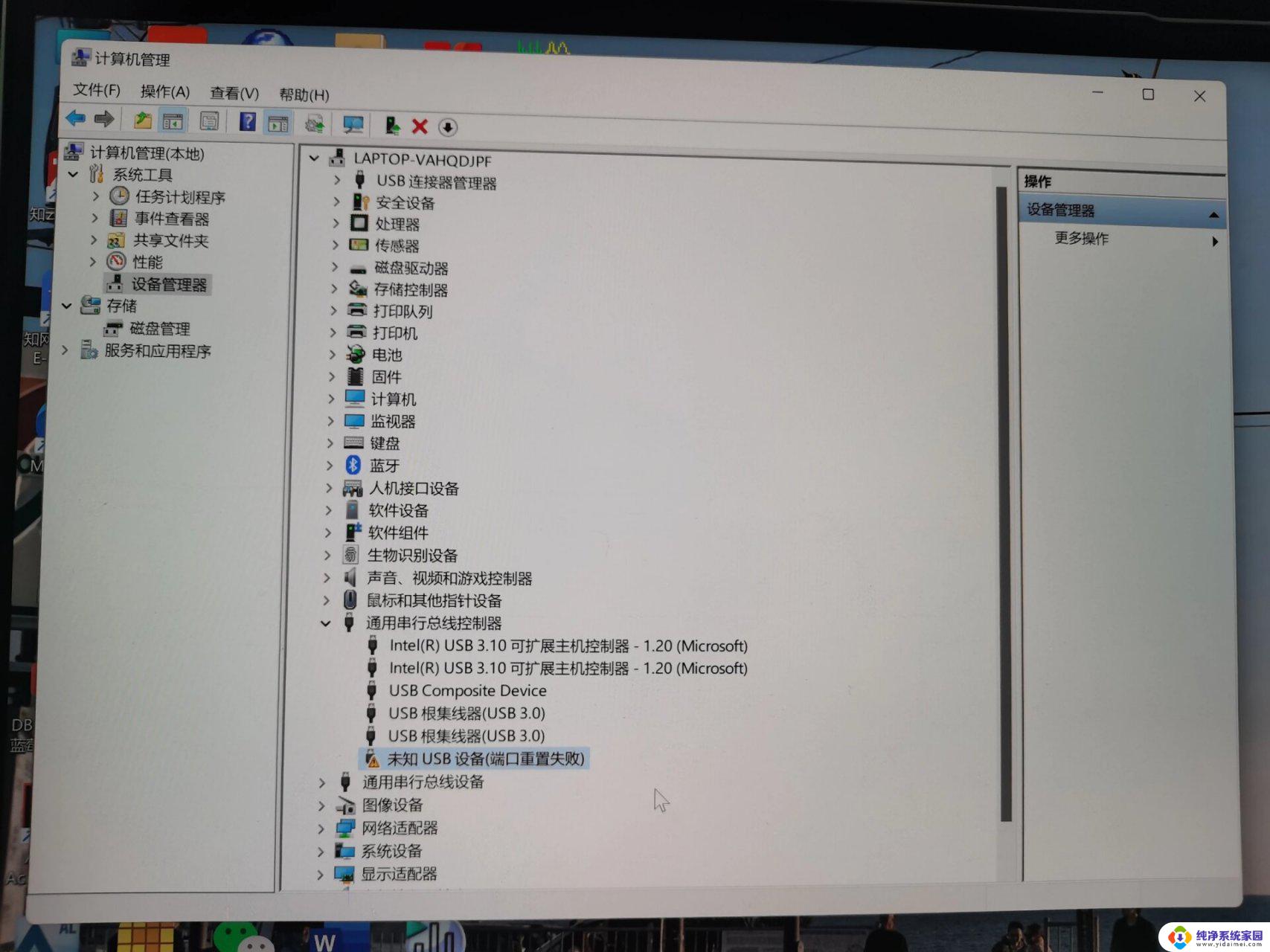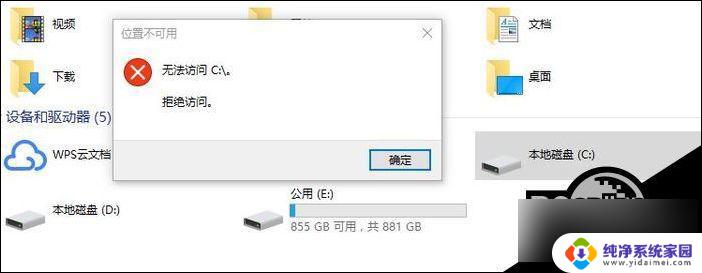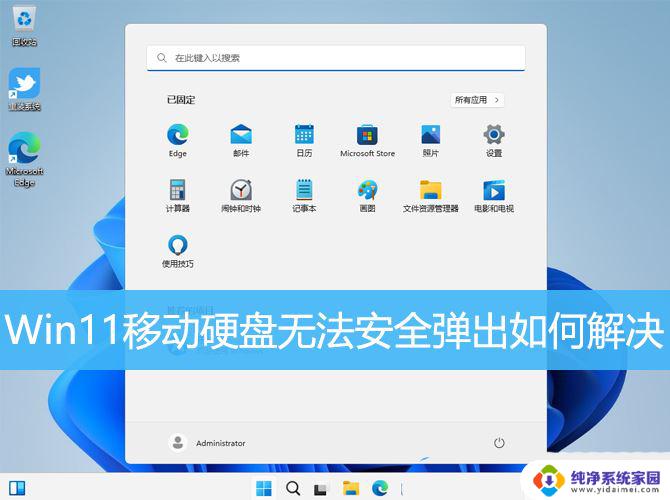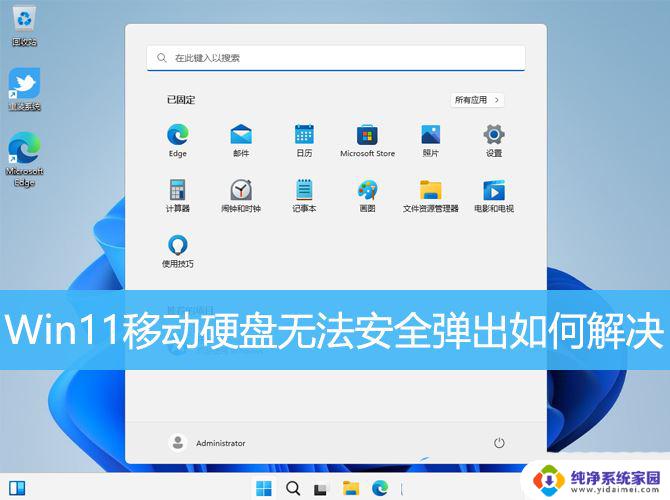win11访问移动硬盘卡 Win11系统硬盘读取卡顿的两种有效方法
更新时间:2024-03-15 08:40:45作者:jiang
Win11系统是微软最新推出的操作系统,具有许多令人激动的功能和升级,一些用户在使用Win11系统时遇到了一个普遍的问题,即移动硬盘卡顿或硬盘读取速度变慢。这个问题在使用移动硬盘进行文件传输或访问时尤其明显,给用户带来了不便。针对这个问题,有两种有效的方法可以解决移动硬盘在Win11系统中的卡顿问题。本文将介绍这两种方法,帮助用户更好地使用Win11系统并提升移动硬盘的读取速度。
方法一:1. 首先打开我的电脑,然后点击上方的三个点。在下拉菜单中选择“选项”。
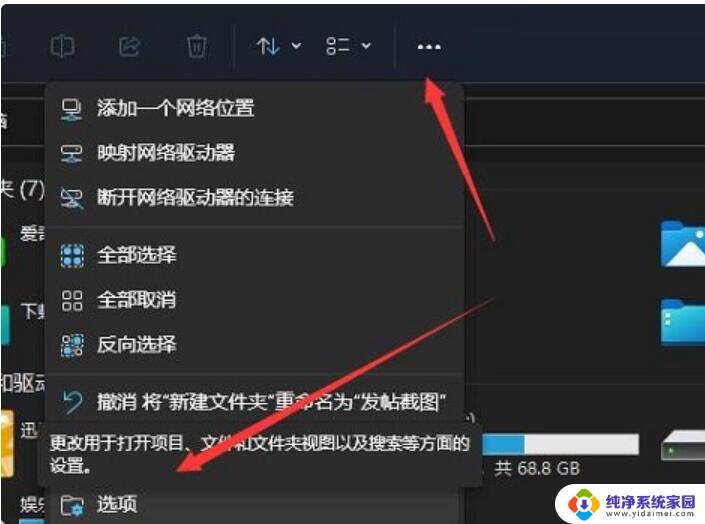
2. 然后点击上方的“查看”选项卡,然后勾选其中的“在单独的进程中打开文件夹窗口”即可。
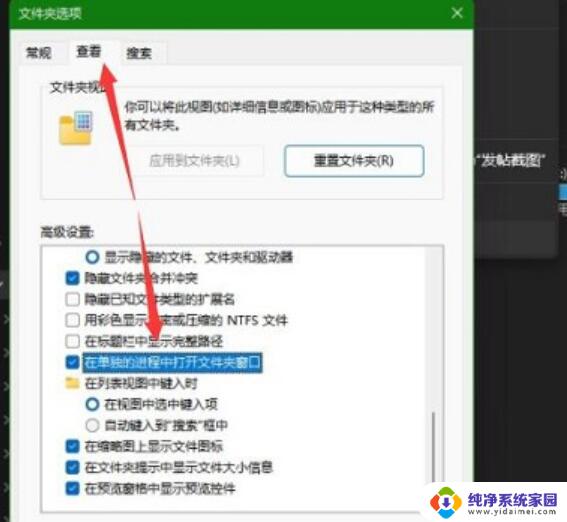
1. 首先点击下方的开始菜单,然后选择其中的“设置”。
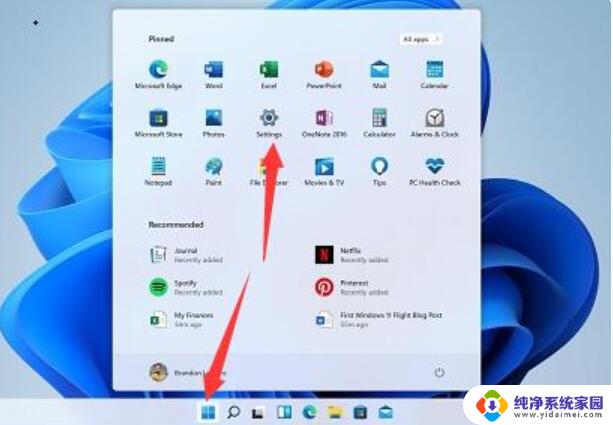
2. 进入设置后随便选择一个选项进入,然后点击左侧栏的“辅助功能”。
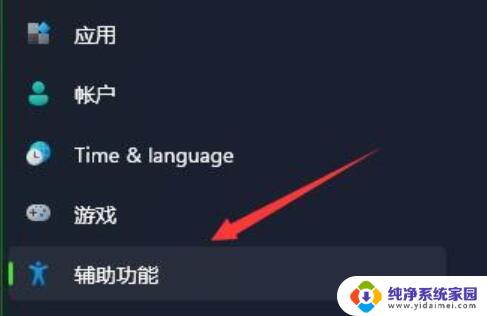
3. 然后在右侧找到“animation effects”,将它设置为“关”即可。
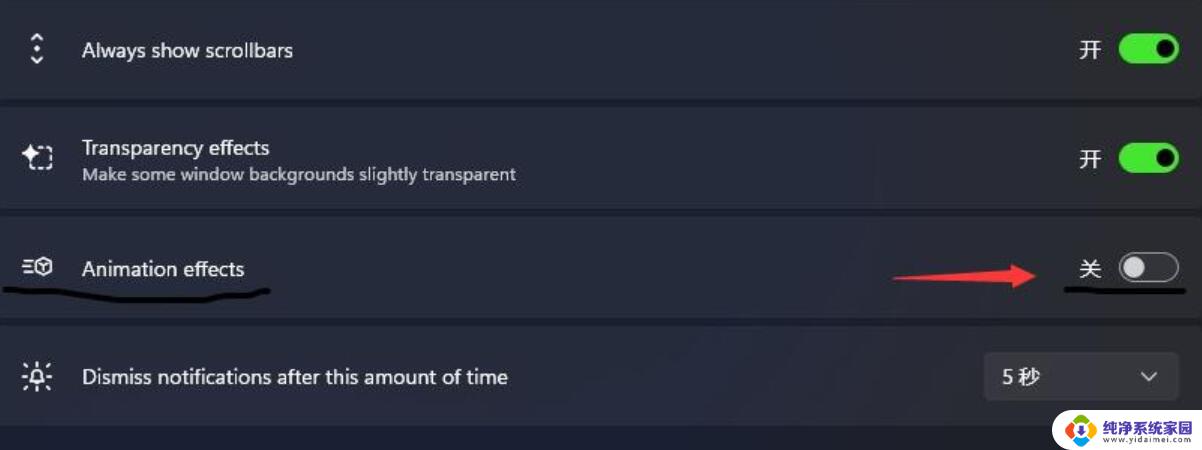
以上就是win11访问移动硬盘卡的全部内容,如果遇到这种情况,你可以按照以上步骤解决问题,非常简单快速。